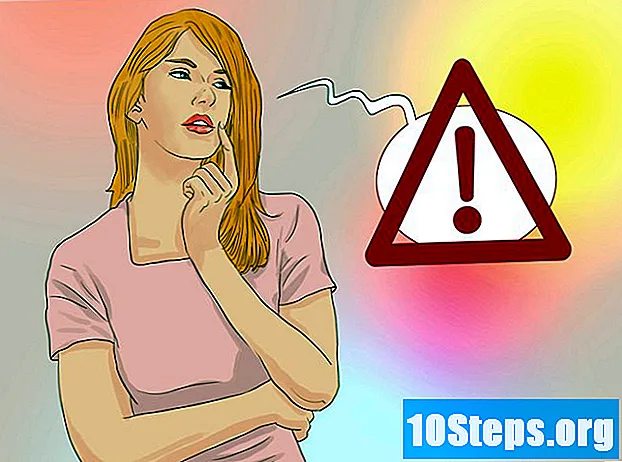Innehåll
Om du har bestämt att Ubuntu inte längre är rätt operativsystem för dig kanske du undrar hur du tar bort det från din dator. Att ta bort det när det är det enda operativsystemet är ganska enkelt, men det är lite mer komplicerat om du har Windows installerat på en annan partition. Följ den här guiden för att ta bort Ubuntu i båda fallen.
Steg
Metod 1 av 2: Ta bort Ubuntu med dubbelstart på Windows
Sätt in din Windows installationsskiva i din dator. Du kan också kalla det en återställningsskiva. Om du inte har den skivan kan du skapa en.

Starta från CD: n. För att starta från återställnings-CD: n måste du instruera BIOS att ha läsningsenheten som en prioriterad enhet. När datorn startar trycker du på BIOS-tangenten. Det kan vara F2, F10, F12 eller Del. Navigera till startmenyn och välj alternativet “CD / DVD-enhet”. När det är valt, spara och starta om datorn.
Öppna en kommandotolk. Välj snabbalternativet på skivans huvudmeny. Om du använder en installationsskiva, välj alternativet "Reparera din dator", så öppnas kommandotolken.

Reparera din Master Boot-enhet. Genom att ge det här kommandot tas bort alternativet för två stövlar i början av datorn, vilket gör att det startar direkt i Windows. Placera följande kommando vid kommandotolken: br>bootrec / fixmbr
Starta om datorn. När du startar om ska du inte längre se Ubuntu som ett alternativ. Istället tas det direkt till Windows.

Öppna Diskhantering. En gång i Windows är det dags att bli av med Ubuntu-installationen och återställa det förlorade utrymmet på din hårddisk. Klicka på startmenyn och högerklicka sedan på "Den här datorn". Klicka på alternativet "Hantera" och sedan på alternativet "Diskhantering", som finns i fönstrets vänstra hörn.- I Windows 8 trycker du på Windows-tangenten + X och väljer Diskhanterare från menyn.

- I Windows 8 trycker du på Windows-tangenten + X och väljer Diskhanterare från menyn.
Ta bort Ubuntu-partitionerna. Högerklicka på partitionerna och välj alternativet "Ta bort". Se till att du tar bort rätt partition. När det har raderats blir det ett utrymme som inte hittas. Högerklicka på Windows-partitionen och välj alternativet "Utökad partition". Välj ledigt utrymme för att lägga till det i din Windows-installation.
Metod 2 av 2: Ta bort Ubuntu från Single Boot System
Sätt i operativsystemets disk som du vill installera. När Ubuntu är det enda operativsystemet på din dator kan du ta bort det med installationsskivan för alla andra operativsystem. När du har satt i den startar du om datorn och startar från CD: n, som beskrivs i steg 2.
Ta bort Ubuntu-partitionen. När du har startat installationen för det nya operativsystemet har du möjlighet att skapa och ta bort partitioner på hårddisken. Välj Ubuntu-partitionen och ta bort den. Partitionen kommer att omvandlas till ett utrymme som inte hittades.
Fortsätt installera operativsystemet eller ta bort skivan och stäng av datorn. När partitionen har raderats kommer Ubuntu att ha tagits bort från din dator. Du kan installera ett nytt operativsystem, till exempel Installera Windows 7 för nybörjare Windows 8.
- Om du väljer att inte installera operativsystemet kommer din dator att vara oanvändbar tills du installerar det.

- Om du väljer att inte installera operativsystemet kommer din dator att vara oanvändbar tills du installerar det.
Tips
- Om du dubbelstartar Linux Distros bör du bara starta upp det du vill behålla och ta bort den onödiga partitionen genom den. Du måste uppdatera / installera om GRUB- eller LiLO-startladdaren. Att be om hjälp på hjälpforumet för den distro du vill behålla löser alla dina problem.